שְׁאֵלָה
בעיה: כיצד לתקן את Microsoft Store חסר לאחר עדכון Windows 10?
שלום. לאחר עדכון אחרון של Windows 10, ה-Microsoft Store שלי חסר לחלוטין. אם אני מנסה ללחוץ על קיצור הדרך הנותר, הוא אומר, "אתה צריך אפליקציה חדשה כדי לפתוח את MS-windows-store." אנא עזור!
תשובה פתורה
חסרה של חנות Microsoft היא בעיה מוזרה שמשתמשים רבים התלוננו עליה כבר זמן מה. עם זאת, הבעיה אינה מופיעה משום מקום אלא מתרחשת לאחר שמשתמשים מתקינים את מערכות Windows 10 שלהם עם העדכונים האחרונים. ללא ספק, התרחשויות כאלה לא אמורות לקרות, אבל הן מתרחשות, למרבה הצער.
אנו מאוד ממליצים לך להמשיך לעדכן את מערכת ההפעלה שלך על בסיס קבוע גם אם אתה נתקל בבעיות לאחר מכן, מכיוון שמערכת לא מתוקנת עשויה להיות מועדת יותר לבאגים,[1] חסרים תכונות חדשות, והם חשופים להתקפות סייבר.[2] בינתיים, ננסה לעזור לך לתקן את החסר של Microsoft Store שחסר לאחר עדכון Windows.
ללא אפליקציית ה-Store (שנודעה בעבר כ-Windows Store), משתמשים אינם יכולים להוריד אפליקציות חדשות או אפילו לעדכן את האפליקציות המיושנות, מה שעשוי להוות חיסרון עצום עבור חלקם. עם זאת, אין זה נדיר שמשתמשים חווים שגיאות בתוך החנות עצמה, למשל, 0x80131500 אוֹ 0x803fb005.
ברוב המקרים, משתמשים אמרו שהסמל של Microsoft Store חסר בעת התמודדות עם בעיה זו, למרות שאחרים טענו שלא ניתן למצוא את הסמל באפליקציות ותכונות, בשולחן העבודה או בכל מקום אַחֵר.
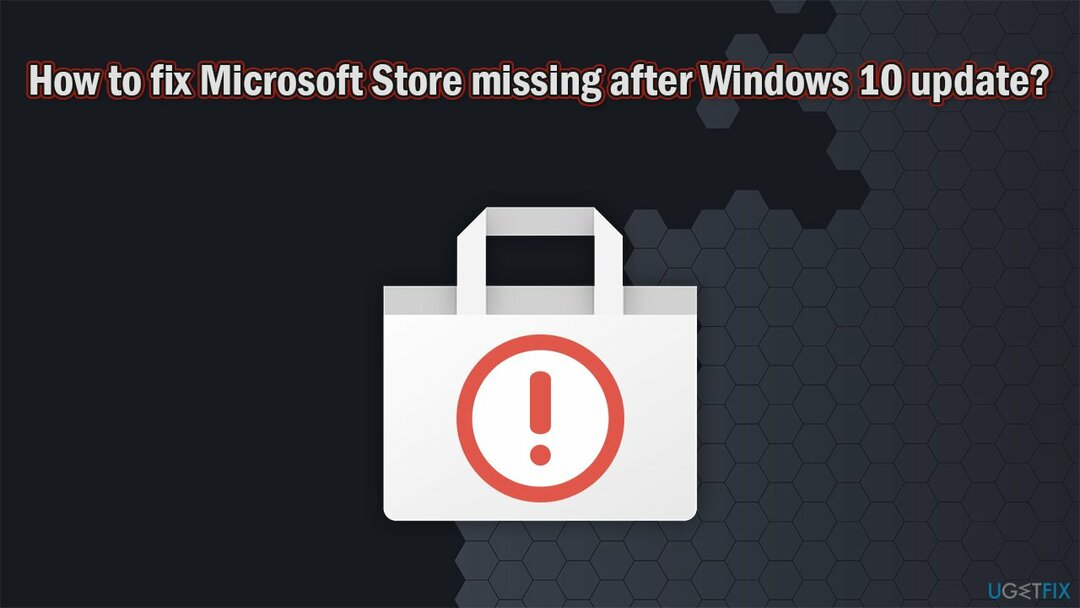
אמנם נראה שהסיבה לחנות Windows החסרה ברורה (עדכונים פגומים), אבל הסיבה הבסיסית לכך זה שונה מכיוון שלא כולם צריכים להתמודד עם הבעיה - במילים אחרות, זה קורה רק לחלק מהמשתמשים, לא כולם. ברוב המקרים, הסיבה הבסיסית הזו קשורה לקבצים פגומים או לעדכונים שהותקנו בצורה שגויה, למשל, עקב הפסקת חשמל.
ללא קשר לסמל של Microsoft Store חסר או Microsoft Store חסר, עליך לנקוט בצעדים שלהלן כדי לתקן את הבעיה המעצבנת הזו אחת ולתמיד. לפני שתתחיל, אנו ממליצים בחום לנסות לפתור בעיה זו באופן אוטומטי עם כלי מתקדם לתיקון PC תמונה מחדשמכונת כביסה מאק X9.
תיקון 1. הפעל את פותר הבעיות של Windows Store App
כדי לתקן מערכת פגומה, עליך לרכוש את הגרסה המורשית של תמונה מחדש תמונה מחדש.
אם יש לך סוג של בעיות עם Microsoft Store, עליך להתחיל עם פותר הבעיות. כך:
- לחץ לחיצה ימנית על הַתחָלָה ולחץ ובחר הגדרות
- לך ל עדכון ואבטחה
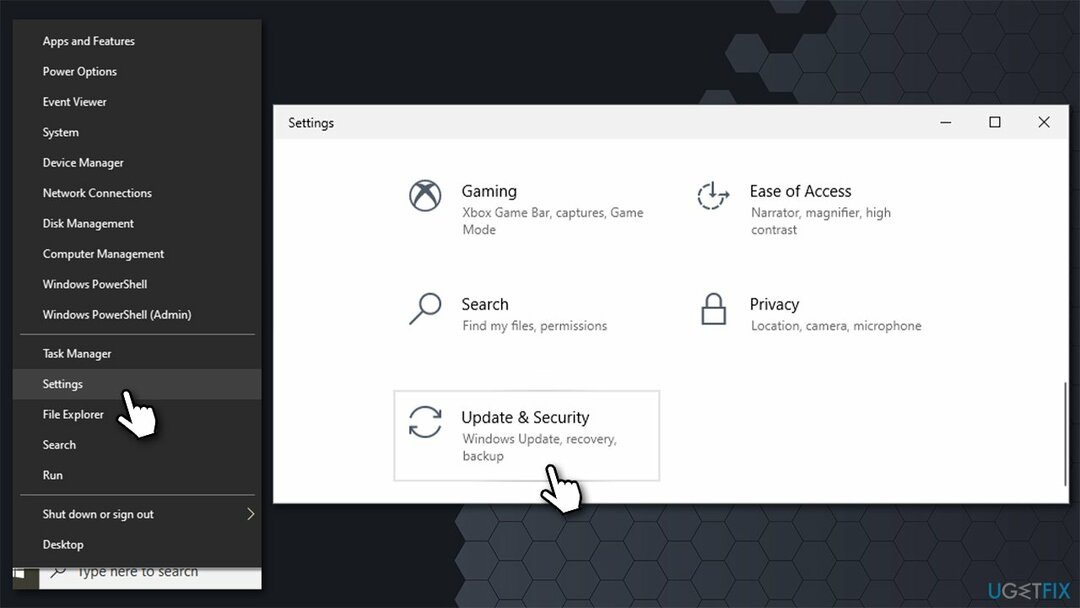
- בחר פתרון בעיות משמאל
- אם אינך יכול לראות את פותרי הבעיות המופיעים בצד ימין, לחץ פותרי תקלות נוספים
- בחר אפליקציות Windows Store ולחץ הפעל את פותר הבעיות.
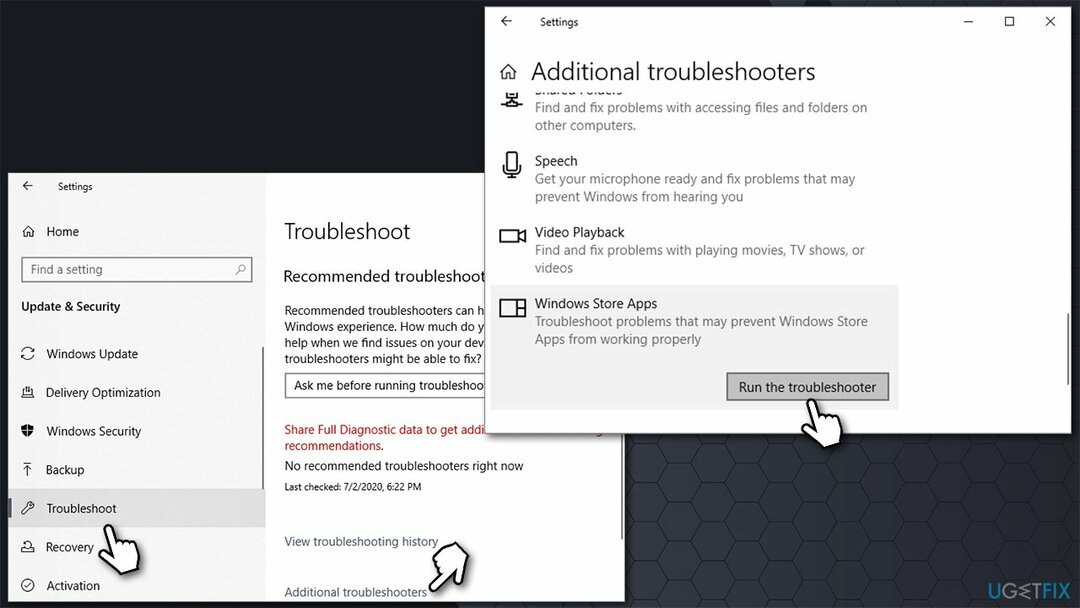
- לְאַתחֵל ווינדוס ותראה אם זה עזר.
תיקון 2. רשם מחדש את Microsoft Store
כדי לתקן מערכת פגומה, עליך לרכוש את הגרסה המורשית של תמונה מחדש תמונה מחדש.
פגז כוח[3] הוא כלי רב עוצמה המאפשר למשתמשים להפעיל פקודות לביצוע פעולות שאינן זמינות אחרת. הפעלת הפקודה הבאה תאלץ את Windows לרשום מחדש את האפליקציה ולתקן את הבעיה החסרה של Microsoft Store.
- לחץ לחיצה ימנית על התחל ובחר PowerShell (אדמין)
- אם בקרת חשבון משתמש מופיע, לחץ כן
- בחלון החדש, הקלד את הפקודה הבאה ולחץ להיכנס:
Get-AppXPackage *WindowsStore* -AllUsers | Foreach {Add-AppxPackage -DisableDevelopmentMode -Register "$($_.InstallLocation)\\AppXManifest.xml"}
-
אתחול המחשב שלך ותראה אם זה פתר את הבעיה.
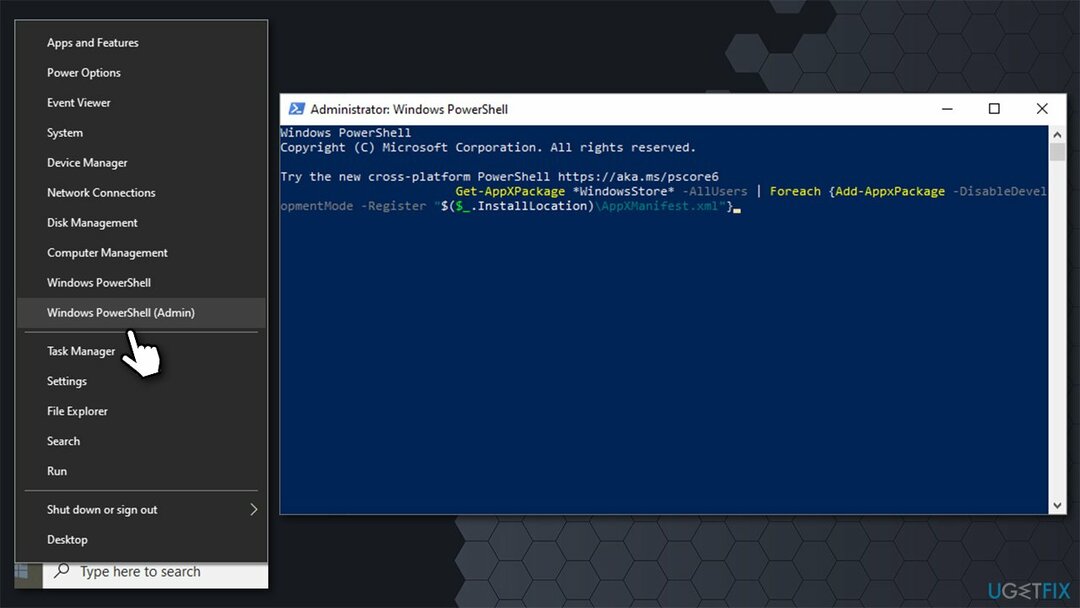
תיקון 3. הפעל את הפקודה WSreset
כדי לתקן מערכת פגומה, עליך לרכוש את הגרסה המורשית של תמונה מחדש תמונה מחדש.
- הקלד WSreset ב-Windows Search
- לחץ לחיצה ימנית על תוצאת WSreset ובחר הפעל כמנהל
- לרגע קצר אמור להופיע מסך מוקפץ שחור - אל תסגור אותו
- ברגע שזה ייעלם, Microsoft Store צריך אִתחוּל ו הפעלה אוטומטית.
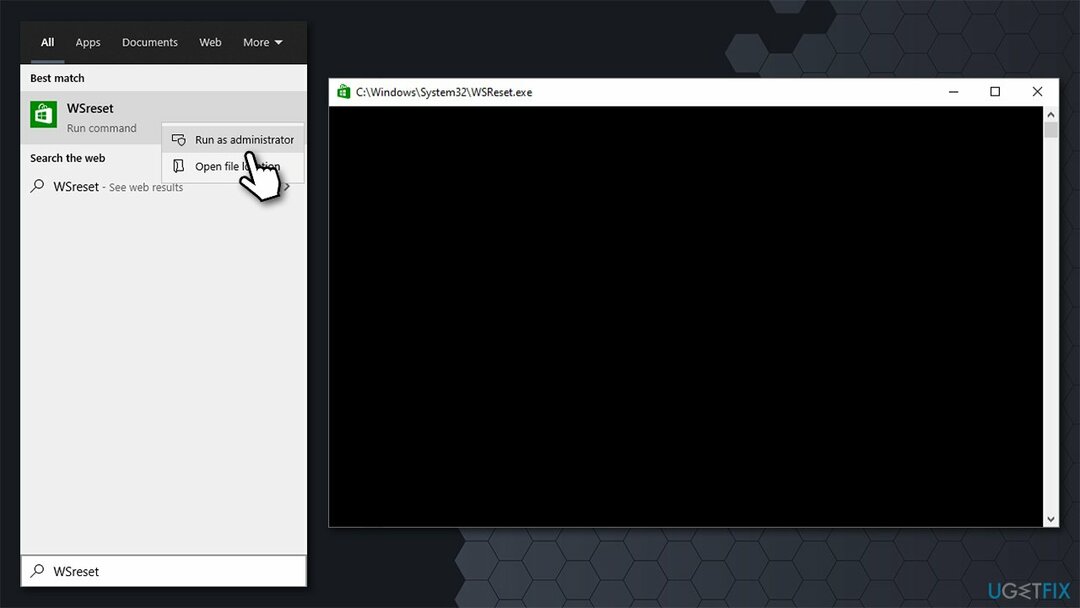
תיקון 4. אפס את החנות באמצעות אפליקציות ותכונות
כדי לתקן מערכת פגומה, עליך לרכוש את הגרסה המורשית של תמונה מחדש תמונה מחדש.
דרך מתקדמת יותר לאפס את Microsoft Store היא על ידי כך דרך הקטע יישומים ותכונות. לפיכך, אם הפתרון הקודם לא עזר לך, עליך לנסות את זה.
- לחץ לחיצה ימנית על הַתחָלָה ולבחור אפליקציות ותכונות
- גלול מטה עד שתאתר חנות מיקרוסופט ולחץ אפשרויות מתקדמות
- כעת לחץ על לבטל, לסיים ולאחר מכן המשך עם אִתחוּל

- אתחול המחשב שלך.
תיקון 5. תקן קבצי מערכת פגומים
כדי לתקן מערכת פגומה, עליך לרכוש את הגרסה המורשית של תמונה מחדש תמונה מחדש.
אם קבצי מערכת Windows פגומים, ייתכן שתבחין בסמל החנות של Microsoft חסר. אם זה המקרה, הפעלת System File Checker עשויה לפתור את הבעיה.
- סוּג cmd בחיפוש Windows
- לחץ לחיצה ימנית על תוצאת שורת הפקודה ובחר הפעל כמנהל
- בחלון החדש, העתק והדבק את הפקודה הבאה:
sfc /scannow
- ללחוץ להיכנס והמתן עד לסיום הסריקה
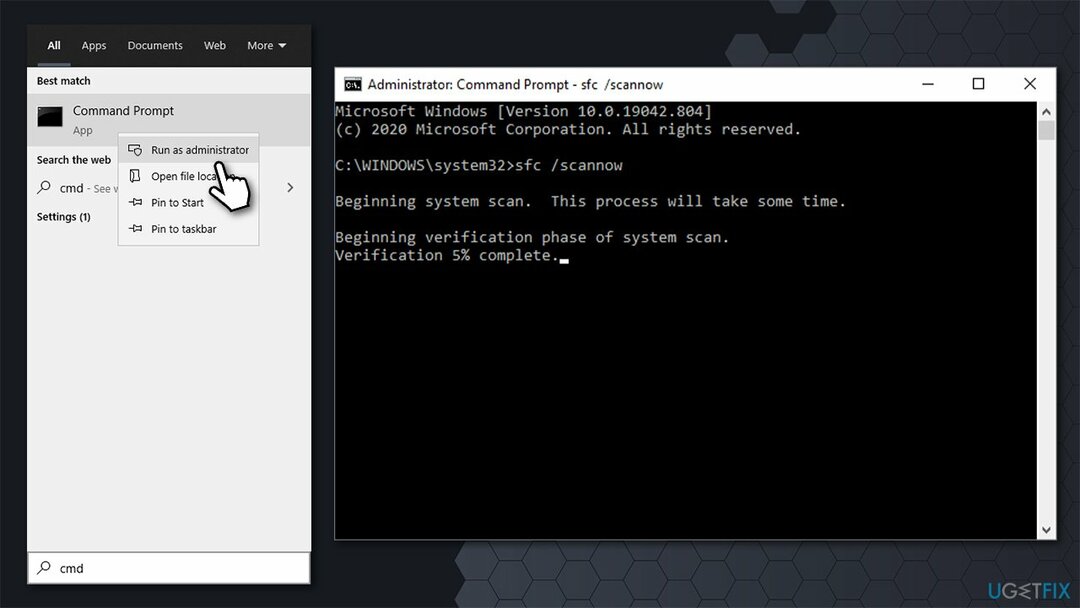
- אתחול המחשב שלך אם SFC מצא ותיקן בעיות.
תיקון 6. הסר את ההתקנה של עדכון Windows האחרון והתקן אותו מחדש
כדי לתקן מערכת פגומה, עליך לרכוש את הגרסה המורשית של תמונה מחדש תמונה מחדש.
מכיוון שהבעיה מתרחשת לאחר התקנת עדכוני Windows האחרונים, עליך לנסות להסיר אותם ואז להטמיע אותם מחדש.
- הקלד לוח בקרה בחיפוש Windows ולחץ להיכנס
- לך ל תוכניות > הסר התקנה של תוכנית
- לחץ על צפה בעדכונים שהותקנו משמאל
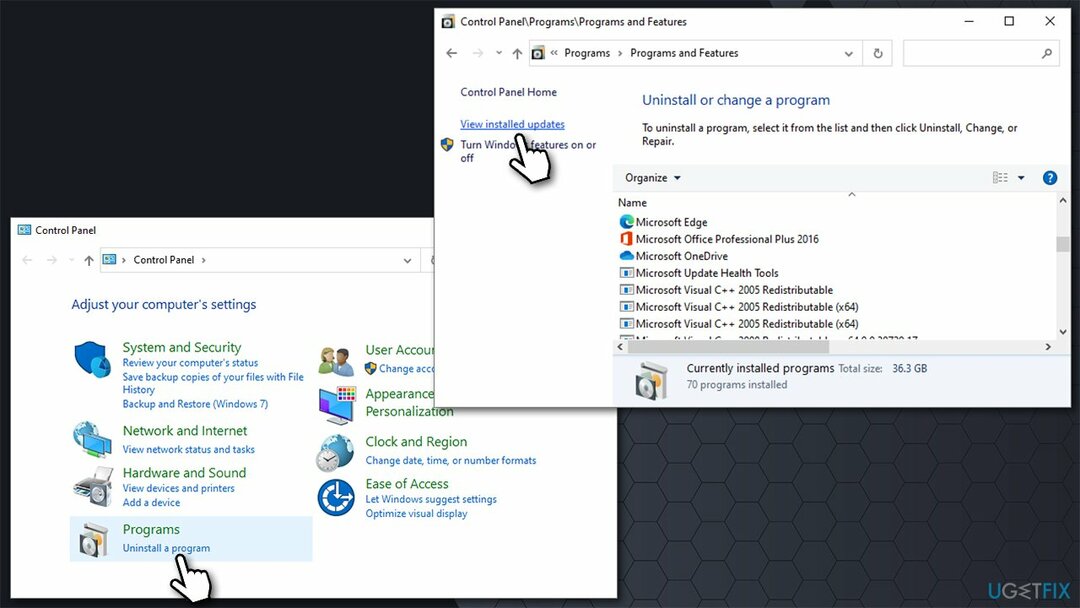
- מיין את העדכונים לפי תאריך
- הסר כל ערך יחיד שהותקן לאחרונה.
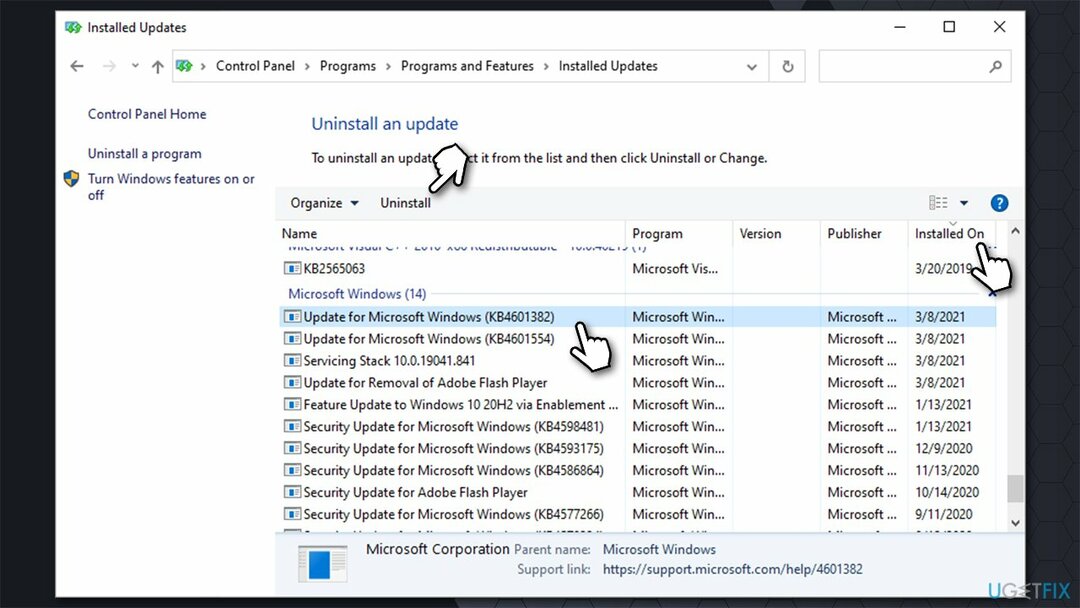
לאחר שתסיים, הקלד עדכון חלונות ב-Windows Search ולחץ על להיכנס. כאן, לחץ על בדוק עדכונים והמתן עד שהעדכונים יותקנו. אתחול המחשב שלך ובדוק אם הבעיה נמשכת.
תיקון 7. השתמש בשחזור מערכת
כדי לתקן מערכת פגומה, עליך לרכוש את הגרסה המורשית של תמונה מחדש תמונה מחדש.
אם אף אחד מהדברים לעיל לא עזר לך לתקן את חנות Windows החסרה, עליך לשחזר את Windows למצב הקודם כשהכל עבד כרגיל. אל תדאג, לא תאבד את הקבצים האישיים שלך, אבל ייתכן שיהיה עליך להתקין מחדש כמה אפליקציות.
- הקלד צור נקודת שחזור בחיפוש Windows ולחץ להיכנס
- עבור ללשונית הגנת מערכת ולחץ על שחזור מערכת
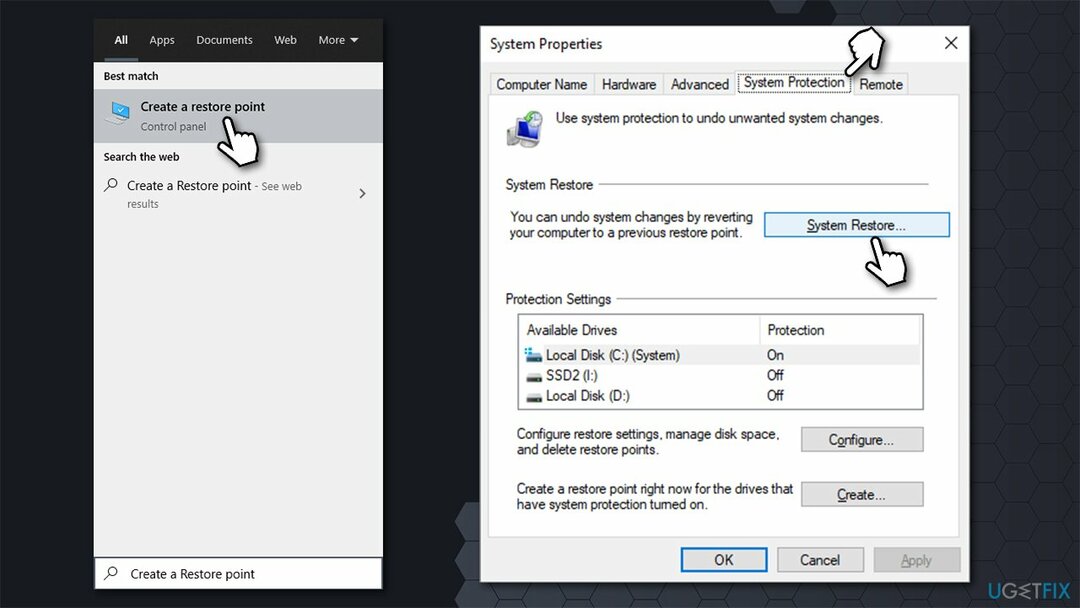
- בחר בחר נקודת שחזור אחרת ולחץ הַבָּא
- סמן את הצג נקודות שחזור נוספות קופסא
- בחר את נקודת השחזור המתאימה ולחץ הַבָּא וה סיים.
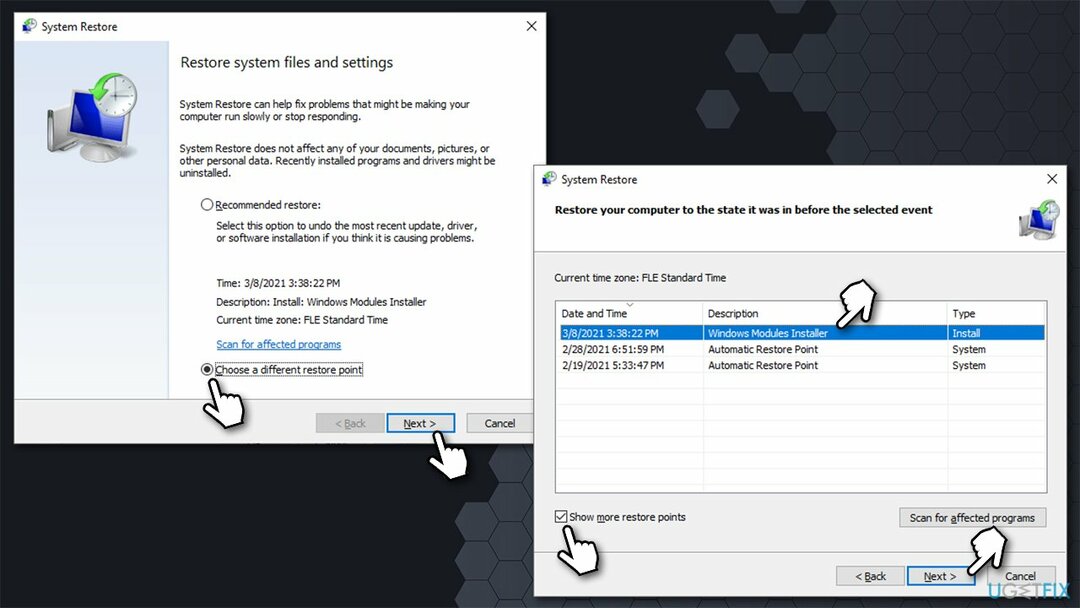
תקן את השגיאות שלך באופן אוטומטי
צוות ugetfix.com מנסה לעשות כמיטב יכולתו כדי לעזור למשתמשים למצוא את הפתרונות הטובים ביותר לביטול השגיאות שלהם. אם אינך רוצה להיאבק בטכניקות תיקון ידניות, אנא השתמש בתוכנה האוטומטית. כל המוצרים המומלצים נבדקו ואושרו על ידי אנשי המקצוע שלנו. הכלים שבהם אתה יכול להשתמש כדי לתקן את השגיאה שלך מפורטים להלן:
הַצָעָה
לעשות את זה עכשיו!
הורד תיקוןאושר
להבטיח
לעשות את זה עכשיו!
הורד תיקוןאושר
להבטיח
אם לא הצלחת לתקן את השגיאה שלך באמצעות Reimage, פנה לצוות התמיכה שלנו לקבלת עזרה. אנא, הודע לנו את כל הפרטים שאתה חושב שאנחנו צריכים לדעת על הבעיה שלך.
תהליך תיקון פטנט זה משתמש במסד נתונים של 25 מיליון רכיבים שיכולים להחליף כל קובץ פגום או חסר במחשב של המשתמש.
כדי לתקן מערכת פגומה, עליך לרכוש את הגרסה המורשית של תמונה מחדש כלי להסרת תוכנות זדוניות.

גישה פרטית לאינטרנט הוא VPN שיכול למנוע את ספק שירותי האינטרנט שלך, ה מֶמְשָׁלָה, וצדדים שלישיים לעקוב אחר המקוון שלך ולאפשר לך להישאר אנונימי לחלוטין. התוכנה מספקת שרתים ייעודיים לטורנטים ולסטרימינג, המבטיחים ביצועים מיטביים ולא מאטים אותך. אתה יכול גם לעקוף מגבלות גיאוגרפיות ולצפות בשירותים כגון Netflix, BBC, Disney+ ושירותי סטרימינג פופולריים אחרים ללא הגבלה, ללא קשר למקום שבו אתה נמצא.
התקפות תוכנות זדוניות, במיוחד תוכנות כופר, הן ללא ספק הסכנה הגדולה ביותר לתמונות, לסרטונים, לעבודה או לקבצי בית הספר שלך. מכיוון שפושעי סייבר משתמשים באלגוריתם הצפנה חזק כדי לנעול נתונים, לא ניתן עוד להשתמש בו עד שישולם כופר בביטקוין. במקום לשלם להאקרים, תחילה עליך לנסות להשתמש באלטרנטיבה התאוששות שיטות שיכולות לעזור לך לאחזר לפחות חלק מהנתונים האבודים. אחרת, אתה עלול גם לאבד את כספך, יחד עם הקבצים. אחד הכלים הטובים ביותר שיכולים לשחזר לפחות חלק מהקבצים המוצפנים - Data Recovery Pro.